- Driver Power State Failure is een BSoD-fout en wordt meestal weergegeven als gevolg van een incompatibele driver die is geïnstalleerd.
- De veelvoorkomende oorzaak voor deze fout kunnen uw stuurprogramma's zijn, dus het is aan te raden deze bij te werken met een software voor het bijwerken van stuurprogramma's.
- Soms kan systeemcorruptie deze fout veroorzaken, dus controleer de integriteit van uw besturingssysteem.
- Stopcode Driver Power State Failure kan optreden als gevolg van uw energiebesparende instellingen, dus zorg ervoor dat u ze dienovereenkomstig aanpast.
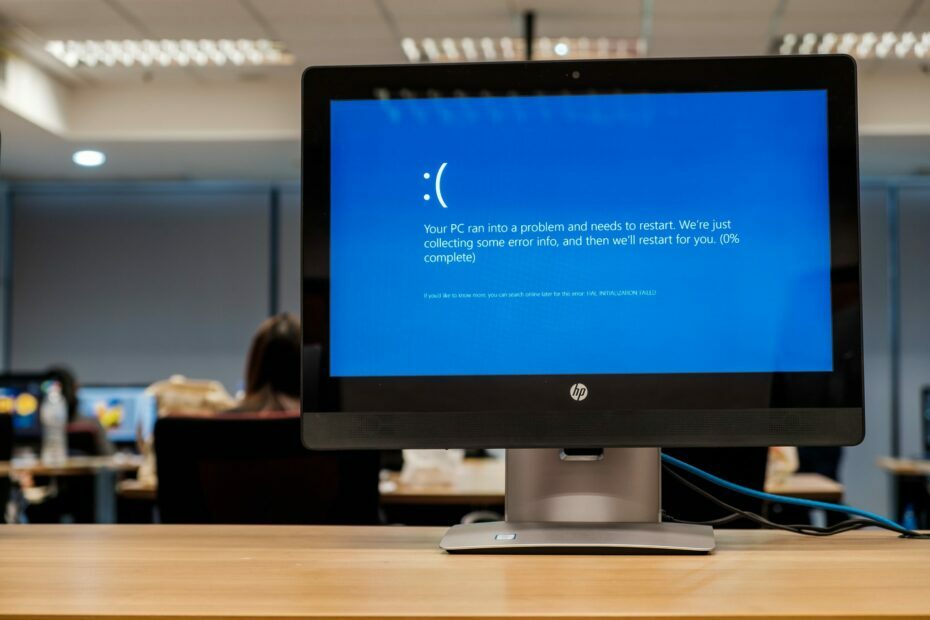
- Download Restoro PC Reparatie Tool die wordt geleverd met gepatenteerde technologieën (patent beschikbaar) hier).
- Klik Start scan om Windows-problemen te vinden die pc-problemen kunnen veroorzaken.
- Klik Repareer alles om problemen op te lossen die de beveiliging en prestaties van uw computer beïnvloeden
- Restoro is gedownload door 0 lezers deze maand.
Driver Power State Failure is een Blue Screen of Death-fout en treedt meestal op als gevolg van een incompatibele driver die is geïnstalleerd. Over het Blue Screen of Death gesproken, vermijd deze horror door te installeren de beste software om deze fouten op te lossen.
Afhankelijk van de oorzaak van de fout, kunt u deze herstellen met een eenvoudige herstart of door een van de onderstaande oplossingen te gebruiken.
Meestal raken Windows-gebruikers in paniek als ze de Blauwe scherm van dood maar in dit geval kan ik u vertellen dat er enkele eenvoudige stappen zijn die u kunt nemen om de Driver Power State Failure in Windows 10 op te lossen.
Dus ga je gang en volg de onderstaande tutorial voor een snelle oplossing voor dit probleem.
In 99% van de gevallen wordt de stroomstoring van de driver veroorzaakt door het plaatsen van uw besturingssysteem naar slaapstand staat. Om precies te zijn, zult u deze foutmelding hoogstwaarschijnlijk tegenkomen wanneer u probeert in te loggen op het apparaat.
De fout wordt veroorzaakt door de energie-instellingen of omdat sommige stuurprogramma's incompatibiliteitsproblemen hebben in het systeem.
Driver Power State Failure kan veel problemen op uw pc veroorzaken en gebruikers hebben ook de volgende problemen gemeld:
- Stopcode stroomstoring stuurprogramma – Dit foutbericht is een van uw typische BSoD-fouten die u zult zien tijdens het gebruik van uw pc.
- Stroomstoring stuurprogramma Windows 10 Toshiba, HP, Dell, Acer, Alienware, Samsung, Sony, Lenovo - Dit probleem treft bijna alle apparaten en veel gebruikers van HP, Dell en Lenovo hebben dit probleem gemeld.
- Stroomstoring stuurprogramma Nvidia - Dit probleem heeft vaak te maken met uw Nvidia-graphics. Als u een Nvidia grafische kaart gebruikt, moet u zeker enkele van onze oplossingen proberen.
- Stroomstoring stuurprogramma USB – Soms kan deze fout optreden tijdens het gebruik van een specifiek USB-apparaat. Om het probleem op te lossen, moet u mogelijk alle USB-apparaten loskoppelen om het apparaat te vinden dat dit probleem veroorzaakt.
- Driver Power State Failure bij opstarten, opstarten - Volgens gebruikers kan dit probleem optreden terwijl uw computer opstart. Als deze fout optreedt bij het opstarten, kunt u uw pc helemaal niet gebruiken.
- Stroomstoring stuurprogramma Photoshop, Autocad - Deze fout kan van invloed zijn op verschillende toepassingen en veel gebruikers hebben dit gemeld tijdens het gebruik van Photoshop of Autocad.
- Driver Power State Failure SSD, harde schijf – Soms kan deze fout worden veroorzaakt door een nieuwe harde schijf of SSD. Als dat gebeurt, moet u mogelijk uw stuurprogramma's bijwerken en controleren of alles in orde is.
- Stroomstoring stuurprogramma Kaspersky, McAfee - Toepassingen van derden zijn de meest voorkomende oorzaak van dit probleem en soms kan uw antivirusprogramma dit probleem veroorzaken. Volgens gebruikers treedt dit probleem meestal op als u Kaspersky of McAfee gebruikt.
- Driver Power State Failure blauw scherm - 0x0000009f-foutscherm bij het opstarten wordt meestal veroorzaakt door een stuurprogramma-gerelateerd probleem. Het probleem is door Microsoft opgelost in updatebestand KB 2983336.
- Driver Power State Failure ntoskrnl.exe – Deze foutmelding kan soms de naam van het bestand tonen dat de fout veroorzaakt. Gebruikers meldden dat ntoskrnl.exe de meest voorkomende oorzaak van dit probleem is.
Hoe kan ik de stroomstoring van het stuurprogramma oplossen?
- Werk uw stuurprogramma's bij
- Ga naar de veilige modus en verwijder recent geïnstalleerde stuurprogramma's
- Een SFC-scan uitvoeren
- Wijzig je energie-instellingen
- Wijzig uw energiebeheerschema-instellingen
- Schakel uw antivirussoftware uit of verwijder deze
- Zet de stuurprogramma's van uw grafische kaart terug naar de oudere versie
- Wijzig de energie-instellingen in het Nvidia-configuratiescherm
- De stroomopties van uw apparaat wijzigen
1. Werk uw stuurprogramma's bij
Om de stopcode Driver Power State Failure op uw pc op te lossen, is het raadzaam uw stuurprogramma's bij te werken. Handmatig doen kan lastig zijn, maar er zijn hulpmiddelen die u kunnen helpen.
 Enkele van de meest voorkomende Windows-fouten en bugs zijn het gevolg van oude of incompatibele stuurprogramma's. Het ontbreken van een up-to-date systeem kan leiden tot lag, systeemfouten of zelfs BSoD's.Om dit soort problemen te voorkomen, kunt u een automatisch hulpprogramma gebruiken dat met slechts een paar klikken de juiste stuurprogrammaversie op uw Windows-pc vindt, downloadt en installeert, en we raden u ten zeerste aan DriverFix.Volg deze eenvoudige stappen om uw stuurprogramma's veilig bij te werken:
Enkele van de meest voorkomende Windows-fouten en bugs zijn het gevolg van oude of incompatibele stuurprogramma's. Het ontbreken van een up-to-date systeem kan leiden tot lag, systeemfouten of zelfs BSoD's.Om dit soort problemen te voorkomen, kunt u een automatisch hulpprogramma gebruiken dat met slechts een paar klikken de juiste stuurprogrammaversie op uw Windows-pc vindt, downloadt en installeert, en we raden u ten zeerste aan DriverFix.Volg deze eenvoudige stappen om uw stuurprogramma's veilig bij te werken:
- Download en installeer DriverFix.
- Start de app.
- Wacht tot de software al uw defecte stuurprogramma's detecteert.
- U krijgt nu een lijst te zien met alle stuurprogramma's die problemen hebben, en u hoeft alleen de stuurprogramma's te selecteren die u wilt laten repareren.
- Wacht tot DriverFix de nieuwste stuurprogramma's heeft gedownload en geïnstalleerd.
- Herstarten uw pc om de wijzigingen door te voeren.

DriverFix
Bescherm uw Windows tegen elk type fouten veroorzaakt door beschadigde stuurprogramma's door DriverFix vandaag nog te installeren en te gebruiken!
Bezoek website
Disclaimer: dit programma moet worden geüpgraded van de gratis versie om een aantal specifieke acties uit te voeren.
2. Ga naar de veilige modus en verwijder recent geïnstalleerde stuurprogramma's
- Ga naar het BIOS en zorg ervoor dat het eerste opstartapparaat is ingesteld op uw USB-station.
- Plaats de Microsoft Windows 10 opstart-dvd in het cd/dvd-station.
- Start uw Windows 10-besturingssysteem opnieuw op.
- Wanneer u wordt gevraagd door het bericht Druk op een willekeurige toets om op te starten vanaf cd of dvd, start dan op vanaf de Windows 10-installatiemedia-cd door op een willekeurige toets op uw toetsenbord te drukken.
- In het eerste venster dat verschijnt nadat u bent opgestart vanaf de opstartbare media van Windows 10, moet u met de linkermuisknop klikken of op de knop Volgende tikken.
- Klik met de linkermuisknop of tik op de optie Uw computer herstellen in het volgende scherm.
- Klik in het venster Kies een optie dat verschijnt met de linkermuisknop of tik op de optie Problemen oplossen.
- Klik in het volgende venster met de linkermuisknop of tik op de Geavanceerde opties.
- Klik in het venster Geavanceerde opties met de linkermuisknop of tik op de optie Opdrachtprompt.
- Schrijf in het zwarte venster (opdrachtprompt) het volgende: C: zonder de aanhalingstekens. Druk op Enter om de opdracht uit te voeren.
- Vervolgens moet u het volgende schrijven in de Opdrachtprompt:
BCDEDIT /SET {DEFAULT} BOOTMENUPOLICY LEGACY - Schrijf in het opdrachtpromptvenster het volgende: UITGANG. druk de Enter sleutel.
- Verwijder de Windows-schijf en start uw pc opnieuw op.
Hierna moet u naar de Veilige modus gaan en recent geïnstalleerde stuurprogramma's verwijderen. Volg hiervoor deze stappen:
- Wanneer de computer opstart na het opnieuw opstarten, houdt u op de F8 knop op het toetsenbord.
- Er verschijnt een lijst met opties. Selecteer Veilige modus uit de menukaart.
- Wanneer Veilige modi start, open Apparaat beheerder.
- Verwijder nu de laatste stuurprogramma's die u onlangs hebt geïnstalleerd door er met de rechtermuisknop op te klikken en de. te kiezen Apparaat verwijderen keuze.
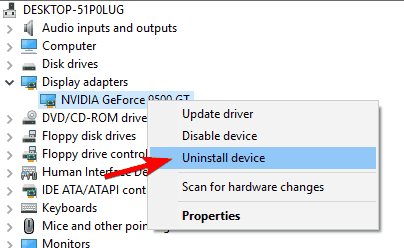
- Start Windows 10 normaal opnieuw op en kijk of je nog steeds het blauwe scherm hebt met dezelfde foutmelding.
Als het probleem zich blijft voordoen, moet u een ander recent geïnstalleerd stuurprogramma verwijderen. Herhaal deze stap totdat uw pc weer begint te werken.
Dit is een eenvoudige oplossing en het kan u helpen bij het oplossen van de Windows Driver Power State Failure-fout, dus waarom zou u het niet eens proberen.
Opmerking: Nadat je het stuurprogramma hebt gevonden dat dit blauwe scherm veroorzaakt, moet je op de website van de fabrikant kijken voor een bijgewerkte versie ervan die compatibel is met uw Windows-besturingssysteem om te voorkomen dat de fout Driver Power State Failure verschijnt opnieuw.
3. Een SFC-scan uitvoeren
- druk op Windows-toets+ X openen Win + X-menu en kies Opdrachtprompt(Beheerder) van de lijst. Als Opdrachtprompt is niet beschikbaar, selecteer PowerShell(Beheerder) in plaats daarvan.

- Wanneer Opdrachtprompt opent, voer in sfc /scannow en druk op Enter om het uit te voeren.
- Het scanproces wordt nu gestart. Houd er rekening mee dat de SFC-scan ongeveer 10 minuten kan duren, dus onderbreek deze niet.
Als u SFC-scan niet kunt uitvoeren of als de scan het probleem niet kan oplossen, raden gebruikers aan om te gebruiken DISM in plaats daarvan scannen. Volg hiervoor deze stappen:
- Open Opdrachtprompt als beheerder.
- Voer de volgende opdrachten uit:
DISM.exe / Online / Cleanup-image / scanhealth
DISM.exe /Online /Opschonen-image /Restorehealth - Controleer na het uitvoeren van beide opdrachten of het probleem is opgelost.
Als u de SFC-scan niet eerder kon uitvoeren, moet u deze uitvoeren nadat de DISM-scan is voltooid. Nadat u beide scans hebt uitgevoerd, zou het probleem volledig moeten zijn opgelost en wordt de foutmelding niet meer weergegeven.
Als je krijgt Stroomstoring stuurprogramma bericht, kunt u het mogelijk oplossen door de bovenstaande instructies te volgen.
4. Wijzig je energie-instellingen
- druk op Windows-toets + S en ga naar binnen Controlepaneel. Selecteer Controlepaneel van de lijst.

- Wanneer Controlepaneel opent, zoek en klik op Energiebeheer.

- Klik op Kiezen wat de aan/uit-knop doet.

- Klik nu op Instellingen wijzigen die momenteel niet beschikbaar zijn.

- Uitschakelen Snel opstarten uitschakelen (aanbevolen), Slaap en Slaapstand opties. Klik op Wijzigingen opslaan knop.

Soms kan de stroomstoring van de driver optreden op Dell-apparaten vanwege uw energie-instellingen.
Volgens gebruikers kunt u dit probleem mogelijk eenvoudig oplossen door bepaalde energie-instellingen uit te schakelen, zoals we u hierboven hebben laten zien.
5. Wijzig uw energiebeheerschema-instellingen
- Navigeren naar Voedingsopties. Zoek uw momenteel geselecteerde abonnement en klik op Abonnementsinstellingen wijzigen.

- Klik op Geavanceerde energie-instellingen wijzigen.

- Nu zie je een lijst met instellingen. Open de Slaap sectie en zorg ervoor dat Slaap en winterslaap zijn ingesteld op Nooit. In Aan/uit-knoppen en deksel sectie zorg ervoor dat alles is ingesteld op: Niets doen. Klik nu op Van toepassing zijn en OK om wijzigingen op te slaan.

- Optioneel: Instellen Grafische instellingen of PCI Express en Lnk State Power Management naar Maximale prestatie. Doe hetzelfde voor Instellingen draadloze adapter.
Als u een laptop gebruikt, raden gebruikers aan om de batterij te verwijderen en aan te sluiten op het stopcontact.
Nadat u deze wijzigingen hebt aangebracht, worden de slaap- en sluimerstandfuncties volledig uitgeschakeld en moet het probleem worden opgelost.
Als u deze functies vaak gebruikt, moet u een andere oplossing proberen.
6. Schakel uw antivirussoftware uit of verwijder deze

Voer een systeemscan uit om mogelijke fouten te ontdekken

Download herstel Rest
PC-reparatietool

Klik Start scan om Windows-problemen te vinden.

Klik Repareer alles om problemen met gepatenteerde technologieën op te lossen.
Voer een pc-scan uit met Restoro Repair Tool om fouten te vinden die beveiligingsproblemen en vertragingen veroorzaken. Nadat de scan is voltooid, vervangt het reparatieproces beschadigde bestanden door nieuwe Windows-bestanden en -componenten.
Antivirussoftware is nogal belangrijk, maar soms kan uw antivirusprogramma de werking van Windows verstoren en de oorzaak Stroomstoring stuurprogramma fout verschijnen.
Om dit probleem op te lossen, raden we je aan om je antivirussoftware tijdelijk uit te schakelen en te controleren of dat het probleem oplost. Als dit niet het geval is, moet u mogelijk uw antivirussoftware volledig verwijderen.
Veel antivirusbedrijven bieden verwijderingshulpmiddelen voor hun software, dus zorg ervoor dat u er een downloadt voor uw antivirusprogramma.
Nadat u uw antivirusprogramma volledig hebt verwijderd, controleert u of het probleem zich blijft voordoen. Als dit niet het geval is, installeer dan de nieuwste versie van uw antivirussoftware of schakel over naar een andere antivirusoplossing.
Veel gebruikers meldden problemen met: Avast antivirus, maar andere antivirussoftware kan dit probleem ook veroorzaken.
Om uw antivirussoftware en alle bijbehorende bestanden te verwijderen, wordt het aanbevolen om een speciale verwijderingstool te gebruiken, zoals IOBit Uninstaller.
⇒ IOBit Uninstaller downloaden
7. Zet de stuurprogramma's van uw grafische kaart terug naar de oudere versie
- Open Apparaat beheerder.
- Navigeren naar Beeldschermadapters sectie en dubbelklik op uw grafische kaart.

- Wanneer Eigendommen venster wordt geopend, ga naar de Bestuurder tabblad en klik op Stuurprogramma terugdraaien knop.

- Wacht tot het proces is voltooid.
Als de Roll Back-optie niet beschikbaar is, moet u het stuurprogramma van uw grafische kaart verwijderen uit Apparaatbeheer. Als alternatief kunt u Display Driver Uninstaller om alle bestanden die aan uw grafische kaart zijn gekoppeld, volledig te verwijderen.
Nadat u het stuurprogramma hebt verwijderd, gaat u naar de website van de fabrikant van uw grafische kaart en downloadt u de oudere versie van het stuurprogramma. Controleer na het installeren van het stuurprogramma of het probleem is opgelost.
Dit probleem treft meestal Nvidia grafische kaarten, maar probeer deze oplossing ook gerust met andere grafische kaarten.
Soms kan een stopcode Driver Power State-fout optreden als gevolg van de stuurprogramma's van uw grafische kaart.
Om dit probleem op te lossen, is het raadzaam om terug te gaan naar het oudere stuurprogramma zoals we u eerder hebben laten zien.
8. Wijzig de energie-instellingen in het Nvidia-configuratiescherm

- Open Nvidia-configuratiescherm.
- Selecteer in het linkerdeelvenster 3D-instellingen beheren.
- Selecteer in het rechterdeelvenster uw speciale grafische kaart als: Voorkeur grafische processor. bevind zich Energiebeheermodus in de lijst met instellingen en selecteer Liever maximale prestaties.
- Sla wijzigingen op en controleer of dat uw probleem oplost.
Volgens gebruikers loste het overschakelen naar maximale prestaties dit probleem voor hen op, dus probeer het zeker uit.
Deze modus verbruikt meer batterijvermogen, dus houd daar rekening mee als u een laptop gebruikt. Als je gebruikt AMD afbeeldingen kunt u vergelijkbare instellingen vinden in Catalyst Control Center.
Volgens gebruikers, Stroomstoring stuurprogramma fout kan verschijnen als gevolg van uw energie-instellingen. Dit probleem doet zich vaak voor bij het gebruik van Nvidia-graphics, maar u kunt het oplossen door de bovenstaande stappen te volgen.
9. De stroomopties van uw apparaat wijzigen
- Open Apparaat beheerder.
- Zoek uw netwerkadapter en dubbelklik erop om de eigenschappen te openen.

- Navigeren naar Stroombeheer tabblad en verwijder het vinkje Toestaan dat de computer dit apparaat uitschakelt om energie te besparen. Klik op OK om wijzigingen op te slaan.

Nadat u dat hebt gedaan, zou het probleem volledig moeten zijn opgelost. Houd er rekening mee dat uw pc meerdere apparaten heeft die deze functie ondersteunen, dus u moet deze voor alle problematische apparaten uitschakelen.
Soms kan een Windows Driver Power State Failure-fout optreden vanwege uw energie-instellingen. Veel apparaten kunnen worden uitgeschakeld om energie te besparen, maar soms kan deze optie dit probleem veroorzaken.
Dit is het, mensen, na het uitvoeren van de bovenstaande stappen zou u normaal moeten kunnen inloggen op uw Windows 10.
Schrijf ons hieronder als u nog andere aanvullende vragen heeft over dit artikel en we zullen ervoor zorgen dat u uw probleem zo snel mogelijk oplost.
 Nog steeds problemen?Repareer ze met deze tool:
Nog steeds problemen?Repareer ze met deze tool:
- Download deze pc-reparatietool goed beoordeeld op TrustPilot.com (download begint op deze pagina).
- Klik Start scan om Windows-problemen te vinden die pc-problemen kunnen veroorzaken.
- Klik Repareer alles om problemen met gepatenteerde technologieën op te lossen (Exclusieve korting voor onze lezers).
Restoro is gedownload door 0 lezers deze maand.
Veel Gestelde Vragen
Hier zijn een paar oplossingen voor dit probleem: stuurprogramma's bijwerken, externe hardware loskoppelen, a Systeembestandscontrole. Raadpleeg onze stapsgewijze handleiding voor meer oplossingen om de stroomstoring van de driverstatus op te lossen.
Stroomuitval van de driver is een: Blue Screen of Death-fout veroorzaakt door de incompatibele stuurprogramma's die zijn geïnstalleerd. Het gebeurt meestal wanneer u uw computer opstart. De fout geeft ook aan dat het stuurprogramma zich in een inconsistente of ongeldige energiestatus bevindt.
Apparaatbeheer openen. Zoek het stuurprogramma dat u wilt bijwerken en kies Stuurprogramma bijwerken. Kies Automatisch zoeken naar bijgewerkte stuurprogrammasoftware.
![FAT FILE SYSTEM-fout in Windows 10 [Volledige oplossing]](/f/039a322221d8b6f340e5fa2aced892c4.webp?width=300&height=460)

